三星相册照片备份到哪?电脑或云端怎么选?
三星相册备份照片是保护珍贵记忆的重要步骤,无论是手机丢失、损坏还是误删照片,备份都能确保数据安全,以下是详细的备份方法,涵盖三星自带功能、第三方工具及云端服务,帮助用户全面掌握照片备份技巧。
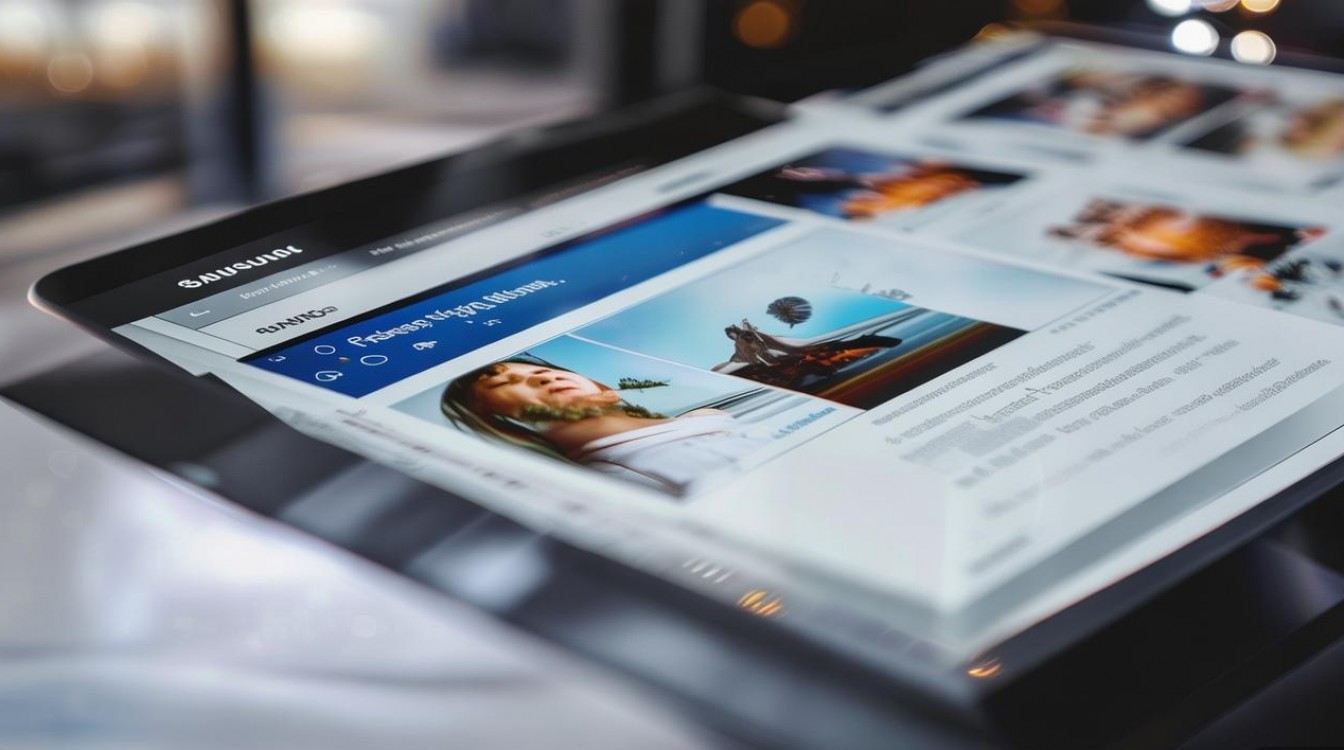
使用三星云(Samsung Cloud)备份
三星云是三星设备内置的云端存储服务,支持自动备份照片、联系人、短信等数据,操作便捷且与三星设备深度集成。
操作步骤:
- 开启备份功能:进入手机“设置”>“三星云”>“备份与恢复”,确保已登录三星账户。
- 选择照片备份:在“备份”页面勾选“照片”选项,可设置仅备份“新照片”或“所有照片”。
- 设置备份周期:选择“每日”“每周”或“每月”自动备份,或手动点击“立即备份”。
- 管理存储空间:三星云提供免费基础空间(通常为5GB-15GB,视设备型号而定),若空间不足可升级为付费套餐(如50GB/100GB等)。
注意事项:
- 需保持手机联网(建议Wi-Fi环境下备份,避免消耗流量);
- 备份前检查照片是否完整,部分第三方应用(如微信、QQ)保存的图片需手动导出到相册才能备份。
通过Google Photos备份
Google Photos是跨平台备份工具,支持安卓、iOS及网页端访问,免费提供15GB存储空间(与Gmail、Drive共享),适合多设备用户。
操作步骤:
- 安装并登录:从应用商店下载Google Photos,用谷歌账户登录(未注册可免费创建)。
- 开启自动备份:进入应用“设置”>“备份与同步”,开启“备份与同步”开关,可选择“仅Wi-Fi”或“Wi-Fi与移动数据”。
- 备份质量设置:
- 存储空间优化:上传高分辨率照片,但查看时需联网加载原图;
- 原始质量:保存原始分辨率,但会占用更多存储空间(免费用户仅15GB)。
- 管理备份文件:在“相簿”中创建分类(如“旅行”“家庭”),方便查找;在“垃圾箱”中误删的照片可在30天内恢复。
优势:支持跨设备同步,即使更换非三星手机,照片仍可从Google Photos恢复。
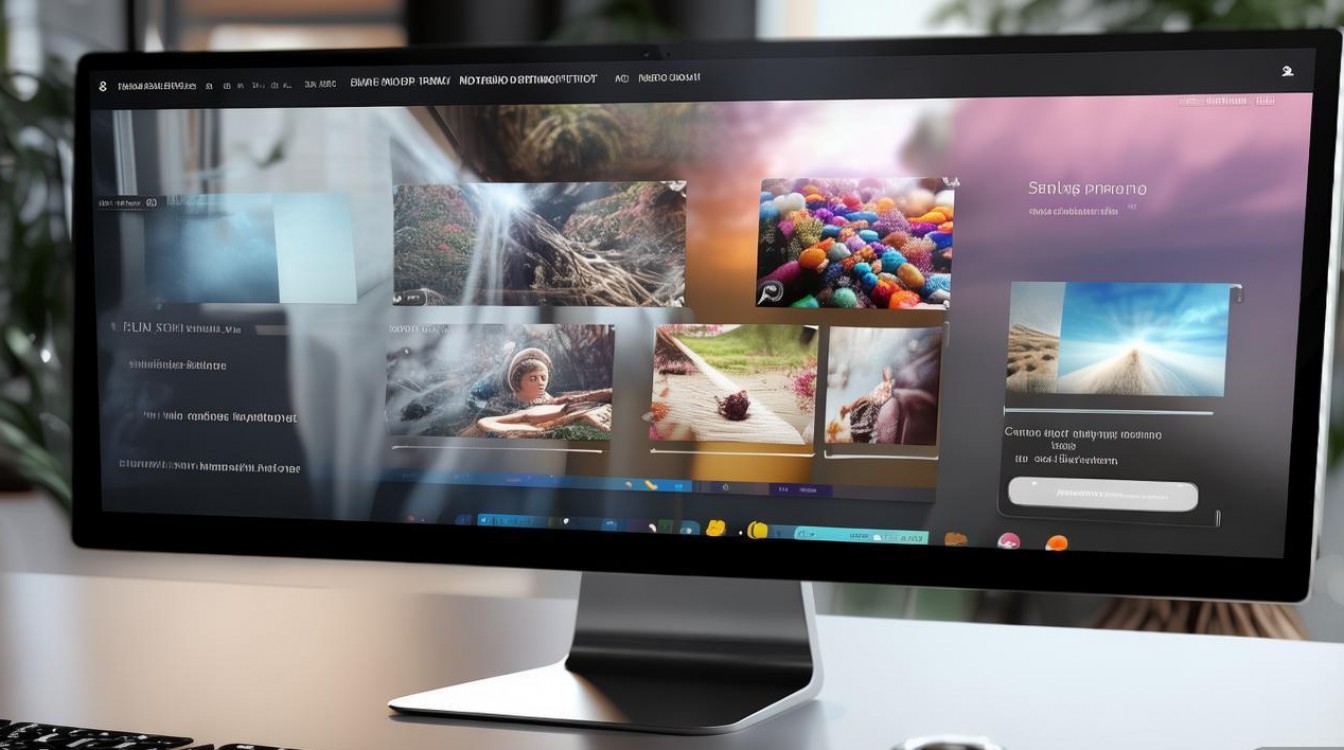
使用电脑本地备份
对于不依赖云端或需要长期归档的用户,通过电脑备份是最稳妥的方式。
操作步骤:
- 连接设备:使用USB数据线连接手机与电脑,手机弹出“USB用途”选择,勾选“传输文件(MTP)”。
- 复制照片:打开“此电脑”,找到手机内部存储中的“DCIM”相机文件夹(或“Pictures”),选中照片并复制到电脑指定位置。
- 使用第三方工具:
- 三星智能切换(Smart Switch):安装电脑版软件,支持一键备份照片、联系人等数据,适合三星用户。
- Adobe Lightroom:专业修图软件,可同步手机照片至电脑并管理编辑历史。
注意事项:
- 定期备份,建议每月整理一次;
- 电脑硬盘可分区存储,重要照片可刻录至光盘或移动硬盘防物理损坏。
第三方云服务备份
若三星云或Google Photos空间不足,可考虑其他云平台:
| 云服务 | 免费空间 | 特点 |
|------------------|--------------|-------------------------------------------|
| 百度网盘 | 1TB(新用户)| 国内访问快,支持家庭共享 |
| OneDrive(微软) | 5GB | 与Office 365集成,适合办公用户 |
| Dropbox | 2GB | 多平台同步稳定,适合团队协作 |
操作步骤:
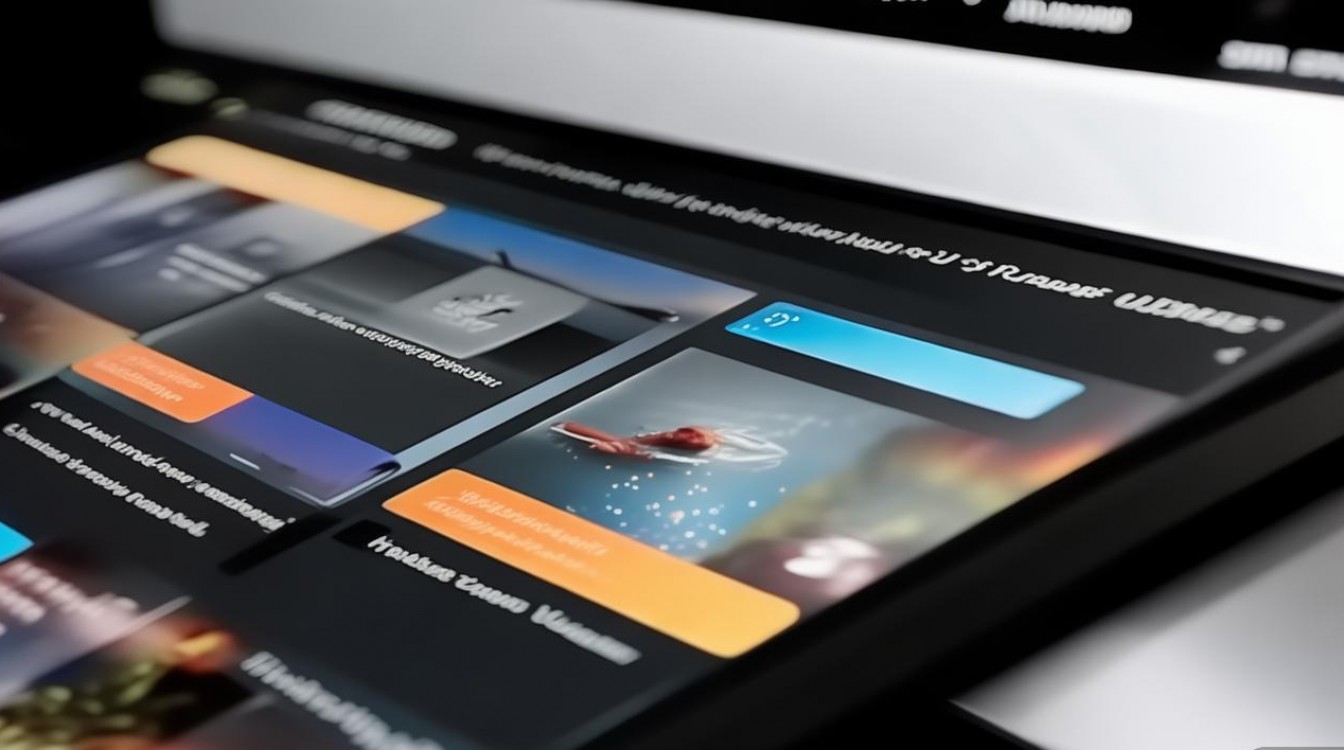
- 下载对应云服务APP并注册账户;
- 开启“自动上传”功能,或手动选择相册文件夹上传;
- 部分服务支持“相册自动分类”,按时间或场景整理照片。
备份注意事项
- 定期检查备份完整性:每月随机抽查部分照片,确保云端或本地文件可正常打开;
- 加密敏感照片:使用手机“安全文件夹”功能加密私密照片,再单独备份;
- 多渠道备份:建议采用“云端+本地”双重备份,例如三星云+Google Photos+电脑硬盘,避免单一故障导致数据丢失。
相关问答FAQs
Q1:三星云备份的照片如何恢复到新手机?
A:登录新手机的三星账户,进入“设置”>“三星云”>“恢复”,选择“照片”并点击“恢复”即可,若新手机为非三星设备,可通过三星云网页版(https://cloud.samsung.com)下载后手动导入。
Q2:备份时提示“存储空间不足”,如何清理?
A:
- 云端清理:在三星云或Google Photos中删除重复照片(如“相似照片”功能)、压缩低分辨率图片;
- 本地清理:使用“手机管家”删除缓存文件,或转移大体积视频至电脑后再备份。
通过以上方法,用户可根据需求选择最适合的备份方案,确保照片安全无忧。
版权声明:本文由环云手机汇 - 聚焦全球新机与行业动态!发布,如需转载请注明出处。












 冀ICP备2021017634号-5
冀ICP备2021017634号-5
 冀公网安备13062802000102号
冀公网安备13062802000102号